
Tartalomjegyzék:
- Szerző John Day [email protected].
- Public 2024-01-30 09:42.
- Utoljára módosítva 2025-01-23 14:48.



Szerkesztve 2018.02.05 Új időzítők! óra, perc, másodperc, eeprom. Kérlek látogasd:
www.instructables.com/id/Arduino-Ultra-Meg…
Szia, ezzel a projekttel a kívánt időpontok között szabályozhatod az eszközeid be- és kikapcsolását. Ezek lehetnek éjszakai fények, öntözik a kertet, bekapcsolnak egy gépet, stb. Az arduino, az LCD és az RTC 1307 segítségével fogjuk megjeleníteni és szabályozni az időt. Az "ON" és az "OFF" órát 4 nyomógombbal állíthatja be, amelyekkel növelheti vagy csökkentheti a "SET POINT" értéket. Ezenkívül megtanul órát készíteni az arduino -val. Mellékeltem a frizurázási rajzokat és egy videót, így elkészítheti ezt a projektet.
Először nézze meg a videót, hogy megtudja, miről van szó. Használja útmutatóként
1. lépés: Anyagok

-Arduino Uno
-RTC 1307 modul
-LCD 16X2
-5V relé modul
-10K trimpot
-1K ellenállás
-10K ellenállás x 4
-Nyomógombok x 4
-Kenyérpult, ugrók.
2. lépés: Az óra felszerelése
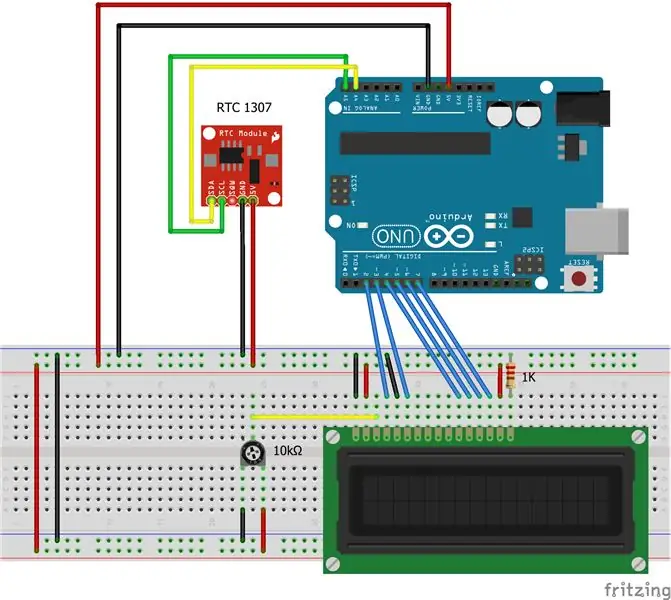
Kövesse a Fritzing sémát.
Csatlakoztassa az 5v -t és a gnd -t az arduino -tól a megfelelő sínekhez (piros 5V és kék GND)
LCD csapok Arduino csapokhoz
1 VSS - GND
2 VDD - 5 V
3 VO az edény közepére
4 RS a 2 -es tűre
5 RW - GND
6 HU vagy E a 3. tűhöz
7 D0 NC
8 D1 NC
9 D2 NC
10 D3 NC
11 D4 a 4. csaphoz
12 D5 - 5. tű
13 D6 -tól a 6 -os tűig
14 D7 a 7. csaphoz
15 A -tól 5 V -ig
16 K -tól GND -ig 1K ellenállással
A trimpot szélsőségei 5V -ra és GND -re
RTC - Arduino
SDA a 4. tűhöz
SCL az 5. tűhöz
GND és 5V
3. lépés: Az idő beállítása
Most be kell állítanunk az órát. Futtassa a "Set time RTC" kódot. Ez a vázlat a dátumot és az időt a használt számítógépnek megfelelően veszi fel (közvetlenül a kód összeállításakor), és ezt használja az RTC programozásához. Ha a számítógép ideje nincs megfelelően beállítva, először ezt kell kijavítania. Ezután nyomja meg a Feltöltés gombot a fordításhoz, majd azonnal töltse fel.
Figyelmeztetés!: Ha fordít, majd később feltölt, az óra ennyi időre kikapcsol.
Ezután nyissa meg a Soros monitor ablakot, hogy megmutassa, hogy az idő be van állítva
4. lépés: Az óra

Az idő beállításával nyissa meg és töltse fel az "Óra RTC LCD -vel" vázlatot. A 10K trimpot az LCD kontraszthoz való. Forgassa el a kontraszt beállításához, és tisztán lássa a számokat.
Ha minden jól működik, akkor az óra fut. Lásd a videót.
5. lépés: Az időzítő felszerelése
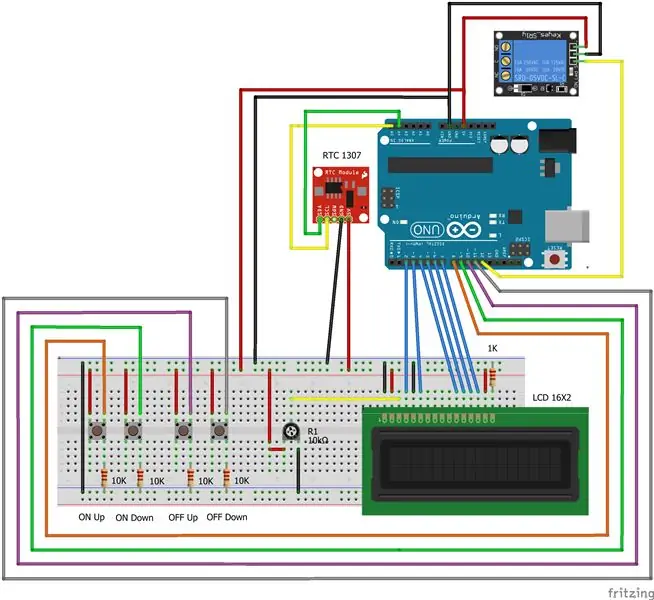
Most hozzáadjuk a nyomógombokat és a relét. Kövesse a frizurázási sémát.
Tehát van 8, 9, 10 és 11 csapja a gnd -hez 10K ellenállással (LOW). Ha megnyomja, 5V -ra (HIGH) csatlakoztatja.
A relé a 12. tűhöz van csatlakoztatva. A relével vezérelheti eszközeit. Legyen óvatos a relé maximális terhelésével!
6. lépés: Az időzítő

Nyissa meg és töltse fel az "Időzítő bekapcsolt alapértékkel" kódot. Látni fogja az aktuális időt, az "ON" alapértéket és az "OFF" alapértéket. Az alapértelmezett "ON" és "OFF" idő 12.
Az időzítő 0 és 23 óra között működik, és így tovább. Nyomja meg a gombokat az alapérték fel és le módosításához. Az időzítő azonnal elindul, ha a beállítási értékek között van. Ha nem, akkor várja az "ON" órát.
Ennek a kódnak érdekes funkciói vannak, amelyeket más projektekben is használhat. Próbáltam minden funkciót szétválasztani, hogy világos legyen.
- Gombok hozzáadása a beállítások módosításához
-Lekapcsolási gombok
-Az alapérték vagy bármely érték határértéke
- Adjon hozzá egy órát a projekthez
Minden kódot én készítettem, kivéve:
Állítsa be az RTC idejét, az Adafruit adatgyűjtő pajzs útmutatóját
Remélem, hogy ez az oktatóanyag hasznos az Ön számára!
Nicolás Jarpa
Ajánlott:
Bekapcsolási időzítő Arduino és forgó kódolóval: 7 lépés (képekkel)

Tápellátás időzítő Arduino és forgó kódolóval: Ez az időzítő az alábbi időzítőn alapul: https: //www.instructables.com/id/Timer-With-Arduin..A tápegység modul és egy SSR ) volt csatlakoztatva. Az akár 1 kW teljesítményű terhelések is működtethetők, és minimális változtatásokkal a l
Késleltetett kikapcsolási időzítő kerékpárhoz: 5 lépés
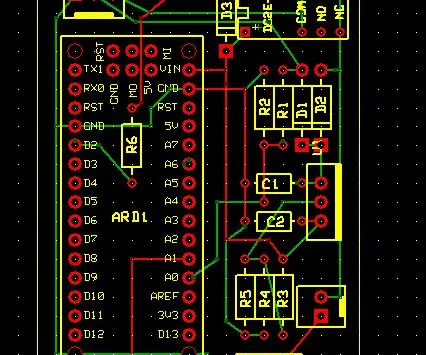
Késleltetett kikapcsolási időzítő kerékpárhoz: Probléma: különböző eszközöket adtam hozzá a kerékpárhoz. A probléma az, hogy vagy közvetlenül az akkumulátorhoz vannak csatlakoztatva, és szivárgási áramot húznak, vagy a főkapcsoló után, és nem érhetők el, amikor kikapcsolom a kerékpárt. Példák: Fel kell töltenie a
Arduino lézer alapú időzítő rendszer: 6 lépés (képekkel)

Arduino lézer alapú időzítő rendszer: A tanítás részeként szükségem volt egy olyan rendszerre, amely pontosan meg tudja mérni, hogy egy modell jármű milyen gyorsan halad 10 méterrel. Kezdetben azt gondoltam, hogy olcsó kész rendszert vásárolok az eBay-től vagy az Aliexpress-től, ezeket a rendszereket közismert néven fénykapu-nak hívják
AVR mikrovezérlő. A LED -ek villognak az időzítő segítségével. Az időzítők megszakítanak. Időzítő CTC mód: 6 lépés

AVR mikrovezérlő. A LED -ek villognak az időzítő segítségével. Az időzítők megszakítanak. Időzítő CTC mód: Üdv mindenkinek! Az időzítők fontos fogalom az elektronika területén. Minden elektronikus alkatrész időalapon működik. Ez az időalap segít minden munkát szinkronban tartani. Minden mikrokontroller valamilyen előre meghatározott órajel -frekvencián működik, a
NE555 Időzítő - Az NE555 időzítő konfigurálása stabil konfigurációban: 7 lépés

NE555 Időzítő | Az NE555 időzítő konfigurálása stabil konfigurációban: Az NE555 időzítő az egyik leggyakrabban használt IC az elektronika világában. DIP 8 formában van, vagyis 8 tűvel rendelkezik
